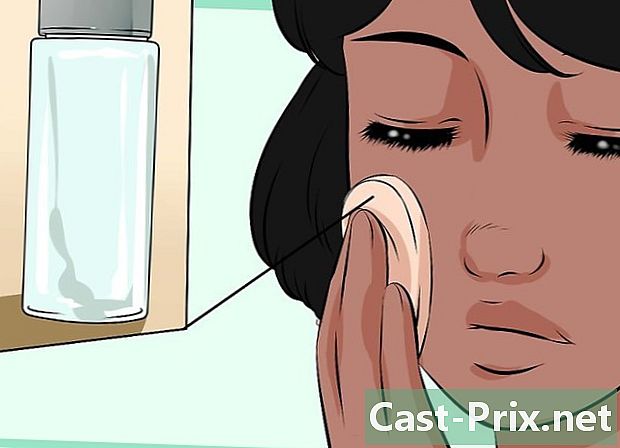Como redefinir seu ID Apple
Autor:
Roger Morrison
Data De Criação:
26 Setembro 2021
Data De Atualização:
11 Poderia 2024
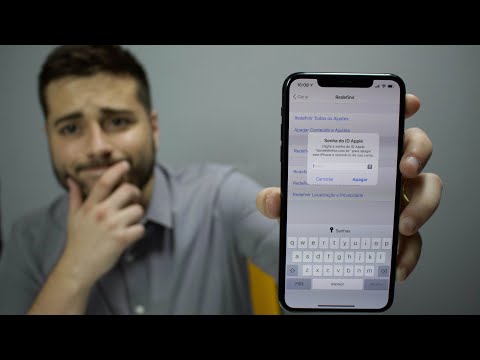
Contente
- estágios
- Método 1 de 5: Redefinir a senha em um iPhone ou Mac
- Método 2 Redefinir um código de acesso sem um iPhone
- Método 3 Alterar uma senha conhecida
- Método 4 Altere o endereço associado ao ID da Apple
Deseja redefinir a senha associada ao seu ID Apple? Você pode fazer isso com um iPhone, Mac ou usando o número de telefone associado ao seu nome de usuário. Se você souber a senha do seu ID Apple, poderá alterar a senha ou o endereço associado.
estágios
Método 1 de 5: Redefinir a senha em um iPhone ou Mac
- Vejo você no iForgot. Abra o site da iForgot no seu navegador. Este é o serviço de redefinição de senha da Apple.
- Digite o endereço associado ao seu ID Apple. No campo e [email protected], no meio da página, digite o endereço que você usa para fazer login na sua conta.
- Digite o código de verificação. Digite o código exibido à esquerda da página no campo e próximo a ele.
- Clique em continuar. Este é o botão azul na parte inferior da página.
- Digite o seu número de telefone. Digite o número de telefone que você usou para configurar seu Apple ID.
- selecionar continuar.
- Marque a caixa Redefinir a partir de outro dispositivo. Esta opção permite que você use seu iPhone ou Mac para redefinir a senha associada ao seu ID Apple.
- Clique em continuar.
- selecionar acabado quando você será convidado. Esta opção está no meio da página e conclui o processo de redefinição da senha no seu computador. Agora você pode mudar para o seu iPhone.
- Desbloqueie o seu iPhone. Se o seu iPhone estiver bloqueado, digite seu código de acesso e pressione o botão home ou digitalize sua impressão digital com o Touch ID.
- Pressione autorização quando você será convidado. A parte em que a senha do iCloud está localizada no aplicativo Configurações será aberta.
- Se, por um motivo ou outro, não funcionou, vá para configurações, pressione seu nome, em Senha e segurança depois Alterar senha antes de continuar.
- Digite o código de acesso do seu iPhone. Digite o código de acesso usado para desbloquear o iPhone.
- Digite seu novo código de acesso. Digite o código de acesso que você deseja usar para a conta associada ao seu ID Apple no campo e na parte superior. Digite-o novamente no campo abaixo do primeiro.
- Pressione mudança. Esta opção está localizada no canto superior direito da tela.
- Aguarde o código de acesso ser salvo. Esse processo pode levar alguns minutos e você pode ser solicitado a inserir novamente seu PIN durante esse processo. Quando você vai ver Modificar código de acesso aparecer na parte superior da tela, seu código de acesso foi atualizado com sucesso.
Método 2 Redefinir um código de acesso sem um iPhone
- Abra o iForgot. Vá para o site iForgot, que é o serviço de redefinição de código PIN da Apple.
- Digite o endereço associado ao seu ID Apple. No campo [email protected], no meio da página, digite o endereço que você usa para fazer login na sua conta.
- Digite o código de verificação. Digite o código que aparece à esquerda da página no campo e próximo a ele.
- Clique em continuar. Este é um botão azul na parte inferior da página.
- Digite o seu número de telefone. Digite o número de telefone que você usou para configurar seu Apple ID.
- Clique em continuar.
- Marque a caixa Use número de telefone confiável. Esta opção usa seu número de telefone e outras informações para verificar sua conta, mas o processo pode levar vários dias.
- selecionar continuar.
- Clique em Comece a recuperar a conta. Clicar neste botão azul iniciará o processo de recuperação da conta.
- selecionar Pedido de recuperação. Este botão está na parte inferior da página.
- Obtenha seu código de verificação. Abra a aplicação s no telefone cujo número você inseriu anteriormente e abra a Apple para ver o código de 6 dígitos que você recebeu.
- Digite o código de verificação. Digite o código de 6 dígitos no campo e no meio da página do navegador do seu computador.
- Clique em continuar.
- Digite as informações do seu cartão de crédito ou débito. Este é o número do seu cartão, data de validade e código de 3 ou 4 dígitos.
- Se você não tem acesso ao seu cartão de crédito ou débito, clique no link Você não tem acesso a este cartão? peça à Apple para tentar verificar sua conta sem o cartão. Pode demorar vários dias.
- Se você não tiver um cartão de crédito ou débito registrado, será redirecionado para a página de solicitação de recuperação de conta.
- Clique em continuar. Você será redirecionado para a página de recuperação da conta.
- Aguarde pela Apple. Quando a Apple puder verificar sua conta, você receberá um no número de telefone que você forneceu. Ele contém instruções específicas sobre como redefinir a senha associada ao seu ID Apple.
- Siga as instruções do. Dependendo do seu tipo de telefone, status da sua conta e seu ID Apple, o processo pode variar, mas seguir as etapas fornecidas o ajudará a redefinir a senha associada ao seu ID Apple.
Método 3 Alterar uma senha conhecida
- Abra o site My Apple ID. Visite este site.
- Faça login na sua conta. Digite o endereço vinculado ao seu ID Apple no campo na parte superior e, seu código de acesso no campo na parte inferior e clique em →.
- Role para baixo até a seção segurança. Esta seção está no meio da página.
- Clique em Alterar senha .... Esta opção está sob o cabeçalho SENHA na seção segurança.
- Digite sua senha atual. No menu conuel que aparece, digite a senha atualmente associada ao seu ID Apple.
- Digite uma nova senha. Digite a senha que você deseja usar no campo e do meio e, em seguida, digite-a novamente no campo e na parte inferior para verificar se a digitou da mesma maneira.
- Clique em Alterar senha .... Este é o botão azul na parte inferior do menu. Clique nele para atualizar a senha associada ao seu ID Apple. Pode ser necessário desconectar-se de telefones, tablets ou computadores conectados ao seu ID Apple e reconectar antes que as alterações entrem em vigor.
- Você também pode marcar a caixa Desconectar de todos os dispositivos para desconectar os telefones, tablets, computadores e sites nos quais você fez login com seu ID Apple antes de clicar em Alterar senha.
Método 4 Altere o endereço associado ao ID da Apple
- Vá para My Apple ID. Abra o site My Apple ID no seu navegador.
- Faça login na sua conta. Digite o endereço associado ao seu ID Apple no campo na parte superior e, em seguida, sua senha no campo na parte inferior. Clique em →.
- Pesquise a seção conta. Está no topo da página.
- Clique em mudança. Você encontrará essa opção no canto superior direito da seção conta.
- selecionar Alterar ID da Apple .... Este link está no endereço atualmente associado ao seu ID Apple (canto superior esquerdo da seção). conta). Um menu suspenso será exibido.
- Digite um novo endereço. Digite o endereço que você deseja usar no campo e dentro do menu suspenso.
- Este é um endereço diferente de onde você recebe sua notificação (se ativado).
- Clique em continuar. Este é um botão azul na parte inferior do menu. Clique nele para testar a compatibilidade do seu endereço e, se for, usá-lo como um novo endereço associado ao seu ID Apple.
- selecionar acabado. Este pequeno botão azul está no canto superior direito da página My Apple ID. Clique nele para salvar suas alterações e fechar o menu mudança o ID da Apple.
- Pode ser necessário sair da sua conta em todos os telefones, tablets e computadores conectados ao seu ID Apple e entrar novamente com seu novo ID Apple para que as alterações entrem em vigor.